IPhonen palauttaminen nopeasti
IPhonen nollaaminen on hyödyllinen tekniikka jokaiselle iPhone-käyttäjälle. Jos päätät myydä iPhonen, sinun on pyyhittävä kaikki henkilökohtaiset tiedot ja tiedot iPhonesta. Sinun on parasta suorittaa iPhonen uudelleenasennus iPhonen puhdistamiseen. Lisäksi, jos iPhonessa on suuri ongelma, iPhonen palauttaminen voi auttaa sinua ratkaisemaan ongelman. Esimerkiksi sininen näyttö on yhä iso ongelma iPhone-käyttäjille. Palauta iPhone tehdasasetuksiin voi korjata tämän ongelman nopeasti. Jos kuitenkin olet avannut Reset-sivun iPhonellasi, ymmärrätte, että resetointiin liittyy useita vaihtoehtoja. Joten tässä artikkelissa kerrotaan, kuinka iPhone nollataan nopeasti ja tehokkaasti.
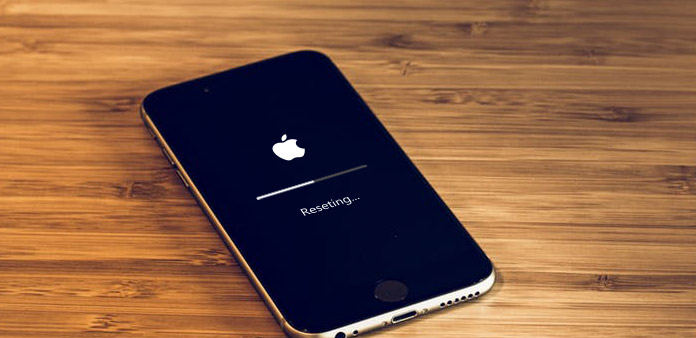
Osa 1. Palauta iPhone Tipard iOS -järjestelmän palautuksen avulla
Tipard iOS-järjestelmän palauttaminen on ammattimainen iPhone-nollaustyökalu. IOS-järjestelmän palautuksen etu on palauttaa tiedot iPhonelle tehdasasetusten palauttamisen jälkeen. Joten et menetä tietoja. IOS-järjestelmän palautuksen toinen etu on palauttaa iPhonen tehdasasetuksiin erilaisissa olosuhteissa, kuten sininen näyttö, jäädyttäminen, kaatuminen ja paljon muuta.
◆ iOS-järjestelmän palautus tukee kaikkien iPhonen sukupolvien, mukaan lukien iPhone 7/7 plus, nollaamista.
◆ Voit käyttää iOS-järjestelmän palautusta millä tahansa tietokoneella. Se on yhteensopiva sekä Windows- että Mac OS -käyttöjärjestelmän kanssa.
◆ iOS-järjestelmän palautus tarjoaa kaksi tilaa iOS: n palauttamiseksi, palautustila ja DFU-tila. Entinen päivittää iPhonen uusimpaan iOS-versioon. Ja jälkimmäinen sopii alentamaan tai vangitsemaan iPhonesi. Voit valita kuka tahansa vaatimuksesi mukaan.
◆ Tämä iPhonen tehdasasetusten palautusohjelma palauttaa kaikki tiedot iPhoneen, mukaan lukien sovellukset, mediatiedostot ja niin edelleen.
IPhonen 7in nollaaminen Tipard iOS Recovery -ohjelmistolla
Käynnistä iOS-järjestelmän palauttaminen tietokoneellesi, kun aiot palauttaa iPhonen.
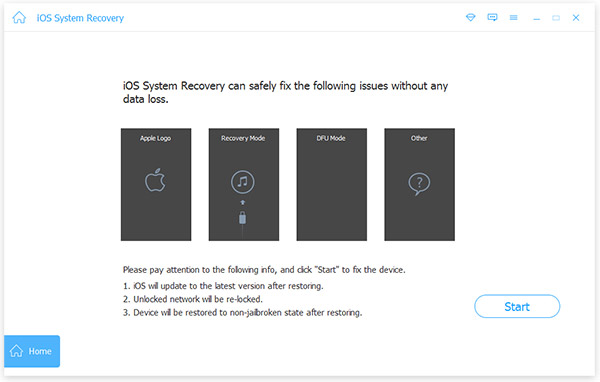
Liitä iPhone 7 tietokoneeseen USB-kaapelilla.
Kun yhteys on onnistunut, iOS-järjestelmän palautus tarkistaa iPhonen 7: n ja sen kokoonpanot spontaanisti.
Siirry vahvistusnäyttöön painamalla Aloita-painiketta. Tarkista tiedot iPhonesta 7 tästä.
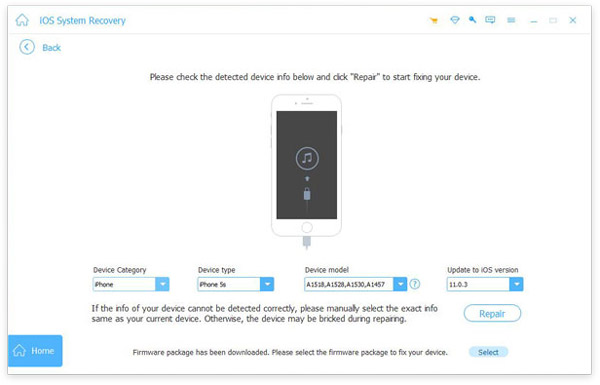
Jos se on oikein, aloita tehdasasetusten palautusprosessi painamalla Korjaa. Muussa tapauksessa sinun on korjattava tiedot manuaalisesti.
Kun tilarivi näyttää prosessin valmiiksi, iOS: n uusin versio on asennettu iPhoneen.
Kun käynnistät ja palauttaa iPhonen 7 ilman iTunesia, huomaat, että saat uuden iPhonen 7: n nyt.
Osa 2. Palauta iPhone tehdasasetuksiin iTunesin kautta
Vaikka iTunes ei pyydä salasanaa tehdasasetusten palauttamisen aikana, tämä toimii vain, jos olet käyttänyt iTunesia synkronoidaksesi iPhonen. Lisäksi sinun on suoritettava iPhonen tehdasasetusten palauttaminen tietokoneelle, joka varmisti iPhonen.

Avaa iTunes tietokoneellasi ja liitä iPhonen tietokoneeseen kaapelilla.
Jos pyyntöviesti näkyy iPhone-laitteellasi, valitse Luota tähän tietokoneeseen ja jatka.
Kun iTunes tunnistaa iPhonen, napauta Yhteenveto vasemmalla nauhalla. Paina sitten Palauta iPhone painiketta oikealla paneelilla.
Napauta ponnahdusikkunassa Palauttaa painiketta vahvistaaksesi iPhonen tehdasasetusten palautus.
iTunes näyttää päivitysikkunan ja näyttää sinulle uusimman iOS-version. Lehdistö seuraava painiketta jatkaaksesi.
Lopuksi, hyväksy käyttöoikeusehtojen hyväksyminen ja aktivoi tehdasasetusten palautus.
Odota muutaman minuutin, tehdasasetus iPhone-prosessi loppuu. Sitten voit valita ja palauttaa viimeisimmän varmuuskopion iTunesista iPhoneen.
Osa 3. Poista tiedot iPhonesta etänä
Apple on julkaissut hyödyllisen teknologian nimeltä Find My iPhone. Kuten nimi sanoi, tämän tekniikan tärkein ominaisuus on löytää puuttuva iPhone. Lisäksi Find My iPhone voi tehdä enemmän asioita, mukaan lukien poista iPhone-tiedot etäyhteydellä. Edellytys on, että olet ottanut tämän vaihtoehdon käyttöön iPhonellasi.
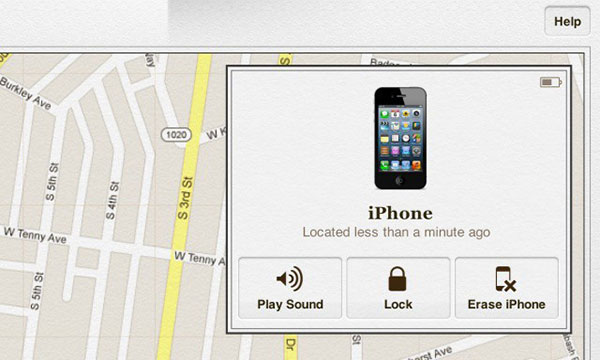
Käy icloud.com missä tahansa selaimessa ja kirjaudu Apple ID -asiakirjaan.
Napauta Find My iPhone vaihtoehto avata asetussivun.
Valitse Etsi kaikki iPhonen asetukset -sivulta Kaikki laitteet jatkaaksesi.
Sitten voit valita iPhonen, jonka haluat palauttaa iPhonen tehdasasetukseksi laitteen luettelosta.
Napauta seuraavassa valintaikkunassa Poista iPhone painiketta.
Kun syötät salasanan vahvistusikkunaan, tehdasasetusten palautusprosessi on valmis.
IPhonen tulee muodostaa internetyhteys, kun käytät Find My iPhone -päivitystä pyyhittäessäsi tietoja iPhonesta. Muutoin prosessi loppuu aina, kun iPhone on verkossa.
Osa 4. Palauta iPhone Asetukset -sovelluksessa
Jos iPhone toimii ja olet jo varmuuskopioinut sen iCloudiin tai muuhun laitteeseen, voit käyttää Asetukset-sovelluksen asetuksia iPhonen tehdasasetuksiin. Ja ennen nollaamista, sinun on liitettävä iPhonen internetiin ja otettava käyttöön Etsi iPhone.
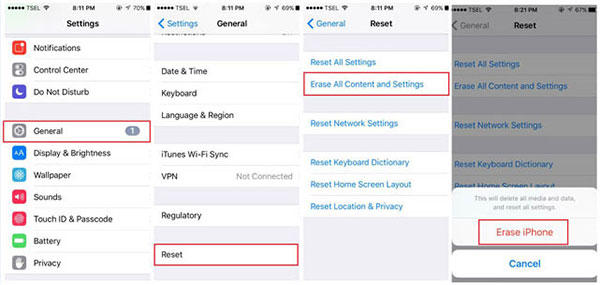
avoin Asetukset app kotisivulla ja sijaitsee osoitteessa general.
avautua asettaa uudelleen ja paina Poista kaikki sisältö ja asetukset. Tämä vaihtoehto pyyhkii kaikki henkilökohtaiset tiedot ja mukautetut asetukset iPhonellasi.
Sinun on ehkä annettava iPhonen salasana ponnahdusikkunassa, jotta voit sallia palautustoiminnot. Jos ponnahdusikkuna ei näy, siirry seuraavaan vaiheeseen.
lehdistö Poista iPhone vahvistusikkunassa iPhonen poistaminen.
Kun käynnistät tietokoneen, iPhone näyttää olevan uusi. Voit myös palauttaa iPhonen ja tiedostot iCloudista tai muista varmuuskopiolähteistä.
Yhteenveto
Edellä esitettyjen esitysten perusteella iPhonen nollaaminen on vähintään neljä tapaa. Useimmilla on joitakin edellytyksiä. Asetukset-sovellus on helpoin tapa palauttaa iPhonen. Oletuksena on kuitenkin, että iPhone on vieressäsi ja toimii normaalisti. Ja muistat iPhone-salasanasi. Find My iPhone on hyödyllinen tapa puhdistaa iPhonen etänä. Olet kuitenkin ottanut käyttöön Find My iPhone -vaihtoehdon ennen. Ja poistoprosessi päättyy vasta, kun iPhone on yhteydessä Internetiin. iTunes on toinen tapa nollata iPhone tehdasasetuksiin, kun iTunes vaatii enemmän tiloja. Sinun on valmisteltava äskettäin iPhone-tietokoneesi tukema tietokone ja USB-kaapeli. Ja iPhonen pitää olla sinun kädessäsi. Lisäksi olet ottanut mahdollisuuden synkronoida iTunesin iPhonesi kanssa.
Jos tunnet olosi sekaisin näistä tiloista ja otat oikean tavan nollata iPhonen, voit kokeilla Tipard iOS -järjestelmän palautusta. Tämä iPhone tehdasasetusten palautusohjelma voisi täyttää vaatimukset ilman oletuksia. iOS-järjestelmän palautus voi palauttaa iPhonen kaikissa olosuhteissa. Ja se palauttaa kaikki tiedot iPhonelle tehdasasetusten palauttamisen jälkeen. Joten voit korjata järjestelmäongelmia menettämättä tietoja.







